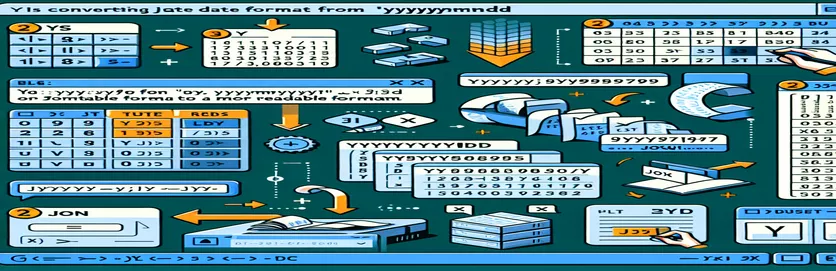JSON datu apstrāde programmā Excel
Darbs ar JSON datu kopām bieži ir saistīts ar datu apstrādi dažādos formātos. Izplatīts formāts ir GGGGMMDD, kur datumi tiek rādīti kā skaitļi, piemēram, 20190611 2019. gada 11. jūnijam.
Šajā rakstā mēs izpētīsim, kāpēc parastais datuma formatējums programmā Excel var nedarboties šiem datumiem, un apspriedīsim risinājumus to konvertēšanai lasāmā formātā. Ja nepieciešams, mēs sniegsim arī padomus, kā pareizi ievietot defises.
| Pavēli | Apraksts |
|---|---|
| Set ws = ThisWorkbook.Sheets("Sheet1") | Piešķir norādīto darblapu mainīgajam ws VBA. |
| Set rng = ws.Range("A1:A100") | Definē šūnu diapazonu norādītajā VBA darblapā. |
| IsNumeric(cell.Value) | Pārbauda, vai šūnas vērtība ir skaitliska VBA. |
| import pandas as pd | Importē pandas bibliotēku un Python piešķir tai aizstājvārdu “pd”. |
| df['Date'].apply(convert_date) | Lieto funkciju katram elementam Python DataFrame kolonnā “Datums”. |
| df.to_excel('formatted_data.xlsx', index=False) | Ieraksta DataFrame Excel failā bez rindu indeksiem programmā Python. |
| TEXT(LEFT(A1, 4) & "-" & MID(A1, 5, 2) & "-" & RIGHT(A1, 2), "yyyy-mm-dd") | Savieno virknes daļas un formatē to kā datumu Excel formulā. |
JSON datumu konvertēšana lasāmā formātā programmā Excel
Iepriekšējos piemēros sniegtais VBA skripts ir paredzēts, lai pārformatētu datumus, kas saglabāti kā skaitļi GGGGMMDD formātā, labāk lasāmā GGGG-MM-DD formātā programmā Excel. To panāk, atkārtojot noteiktā šūnu diapazonā, pārbaudot, vai katrā šūnā ir astoņu rakstzīmju garuma skaitliskā vērtība, un pēc tam pārkārtojot un ievietojot defises attiecīgajās pozīcijās. Komanda iestata darblapu, kurā atrodas dati, un norāda apstrādājamo šūnu diapazonu. The komanda tiek izmantota, lai pārbaudītu, vai šūnas vērtība ir skaitliska, nodrošinot, ka tiek apstrādātas tikai attiecīgās šūnas. Izmantojot šīs komandas, skripts pēc vajadzības efektīvi formatē datumus.
Python skripts izmanto pandas bibliotēku, lai apstrādātu datuma konvertēšanu. Komanda importē pandas bibliotēku, kas ir ļoti svarīga datu manipulācijām. Funkcija piemēro paražu funkciju katram elementam kolonnā "Datums", pārveidojot datuma formātu. Visbeidzot, df.to_excel('formatted_data.xlsx', index=False) saglabā tikko formatēto DataFrame atpakaļ Excel failā, neiekļaujot indeksu. Šis skripts piedāvā jaudīgu alternatīvu VBA lietotājiem, kuri pārzina Python. Turklāt Excel formula nodrošina ātru uz formulu balstītu risinājumu atsevišķu datumu konvertēšanai tieši Excel šūnās. Katra no šīm metodēm risina problēmu, kas saistīta ar datumu konvertēšanu no JSON datu kopām lietotājam draudzīgā formātā programmā Excel, nodrošinot daudzpusīgus risinājumus dažādām lietotāju vēlmēm.
JSON datumu pārveidošana programmā Excel: defisu pievienošana programmatiski
VBA skripts programmai Excel
Sub ConvertDates()Dim ws As WorksheetDim rng As RangeDim cell As RangeSet ws = ThisWorkbook.Sheets("Sheet1") ' Adjust sheet name if necessarySet rng = ws.Range("A1:A100") ' Adjust range if necessaryFor Each cell In rngIf IsNumeric(cell.Value) And Len(cell.Value) = 8 Thencell.Value = Left(cell.Value, 4) & "-" & Mid(cell.Value, 5, 2) & "-" & Right(cell.Value, 2)End IfNext cellEnd Sub
Datumu konvertēšanas automatizācija programmai Excel, izmantojot Python
Python skripts ar Pandas
import pandas as pddf = pd.read_excel('data.xlsx') # Replace with your file namedef convert_date(date_str):return f"{date_str[:4]}-{date_str[4:6]}-{date_str[6:]}"df['Date'] = df['Date'].apply(convert_date)df.to_excel('formatted_data.xlsx', index=False)
Excel formulu izmantošana JSON datumu pārformatēšanai
Excel formulas
=TEXT(LEFT(A1, 4) & "-" & MID(A1, 5, 2) & "-" & RIGHT(A1, 2), "yyyy-mm-dd")
Efektīvas metodes JSON datumu konvertēšanai programmā Excel
Vēl viena pieeja JSON datumu konvertēšanai programmā Excel ir izmantot Power Query — datu savienojuma tehnoloģiju, kas lietotājiem ļauj atklāt, savienot, apvienot un precizēt datus no dažādiem avotiem. Power Query var būt īpaši noderīga, strādājot ar lielām datu kopām vai ja datuma konvertēšanai ir jābūt daļa no lielāka datu pārveidošanas procesa. Lai datuma konvertēšanai izmantotu programmu Power Query, varat importēt datu kopu programmā Excel un pēc tam izmantot Power Query, lai pārveidotu datuma kolonnu. Sāciet, atlasot datus un Power Query redaktorā izvēloties "No tabulas/diapazona". Izmantojiet funkciju "Pievienot kolonnu", lai izveidotu pielāgotu kolonnu un lietotu funkciju, lai pareizi formatētu datumus. Šī metode ir efektīva un nemanāmi integrējas ar citām datu apstrādes darbībām programmā Power Query.
Papildus Power Query vēl viena efektīva metode ir izmantot Excel funkciju Teksta pārveidošana kolonnās. Šis iebūvētais rīks ļauj lietotājiem sadalīt vienu teksta kolonnu vairākās kolonnās, pamatojoties uz norobežotājiem. Datumiem formātā GGGGMMDD varat izmantot teksta pārveidošanu kolonnās, lai sadalītu tekstu atsevišķās gada, mēneša un dienas kolonnās, un pēc tam savienotu šīs kolonnas ar defisēm atbilstošajās vietās. Šī metode ir vienkārša un neprasa nekādas programmēšanas zināšanas. Gan Power Query, gan teksta pārveidošana kolonnās nodrošina papildu elastību un var būt vērtīga alternatīva VBA vai Python skriptu lietošanai atkarībā no lietotāja zināšanas un īpašajām vajadzībām.
- Kā izmantot Power Query, lai konvertētu JSON datumus?
- Atlasiet datus, atveriet cilni "Dati" un izvēlieties "No tabulas/diapazona", lai atvērtu Power Query redaktoru. Izmantojiet "Pievienot kolonnu", lai izveidotu pielāgotu kolonnu ar formatētu datumu.
- Vai varu automatizēt datumu konvertēšanu, izmantojot Power Query?
- Jā, kad esat iestatījis transformācijas darbības programmā Power Query, varat atsvaidzināt vaicājumu, lai automātiski lietotu tās pašas darbības atjauninātajiem datiem.
- Kas ir funkcija Teksta pārveidošana kolonnās?
- Teksts uz kolonnām ir Excel līdzeklis, kas sadala vienu teksta kolonnu vairākās kolonnās, pamatojoties uz norobežotājiem, kas noder datuma komponentu atdalīšanai.
- Kā izmantot teksta pārveidošanu kolonnās datuma konvertēšanai?
- Atlasiet kolonnu ar datuma vērtībām, atveriet cilni "Dati", izvēlieties "Teksts uz kolonnām" un izpildiet vedņa norādījumus, lai sadalītu tekstu atsevišķās kolonnās.
- Vai es varu izmantot Excel formulas, lai pārformatētu datumus?
- Jā, varat izmantot tādu Excel funkciju kombināciju kā , , un lai izvilktu datuma sastāvdaļas un atkal tās saliktu ar defisēm.
- Vai ir kādi pievienojumprogrammas datuma konvertēšanai?
- Ir pieejami vairāki Excel pievienojumprogrammas, kas var vienkāršot datumu konvertēšanas uzdevumus, piedāvājot lietotājam draudzīgas saskarnes un papildu funkcijas.
- Kādas ir VBA izmantošanas priekšrocības datuma konvertēšanai?
- VBA ļauj automatizēt un pielāgot datumu konvertēšanas procesu, nodrošinot pakešu apstrādi un integrāciju ar citiem Excel uzdevumiem.
- Vai es varu izmantot Python ar Excel datuma konvertēšanai?
- Jā, izmantojot tādas bibliotēkas kā pandas, varat lasīt Excel failus, manipulēt ar datumu formātiem un saglabāt rezultātus atpakaļ programmā Excel.
- Kādi ir ierobežojumi Excel formulu izmantošanai datuma konvertēšanai?
- Excel formulas var būt mazāk efektīvas lielām datu kopām, un, lai sasniegtu vēlamos rezultātus, var būt nepieciešamas sarežģītas ligzdotas funkcijas.
JSON datuma konvertēšanas rokasgrāmatas apkopojums
Lai pārformatētu datumus programmā Excel no formāta GGGGMMDD, īpaši no JSON datu kopām, ir nepieciešamas īpašas metodes, kas pārsniedz parastās formatēšanas opcijas. Izmantojot tādas metodes kā VBA un Python skriptēšana, kā arī Excel iebūvētie rīki, piemēram, Text-to-Columns un Power Query, nodrošina datumu precīzu un efektīvu konvertēšanu. Šie risinājumi nodrošina daudzpusību, pielāgojot lietotājus ar dažāda līmeņa programmēšanas pieredzi un dažādām datu apstrādes vajadzībām.